Microsoft excel er et livreddende verktøy for oss for å generere rapporter, gjøre beregninger eller lagre innhold i tabellformat. Noen ganger vil vi gjøre gjentatte arbeider på excel. For å automatisere slike manuelle gjentatte arbeider introduserte Microsoft Macro i Excel. Makro kan registrere klikk og handlinger og konvertere dem til et VB-skript. Da kan makro gjøre livet ditt enkelt ved å eliminere dagens gjentatte arbeid. La oss se nedenfor hvordan du registrerer en makro og kjører den.
Innholdsfortegnelse
Trinn for å ta opp en makro
Trinn 1: Klikk på Utvikler menyelement og velg Ta opp makro.
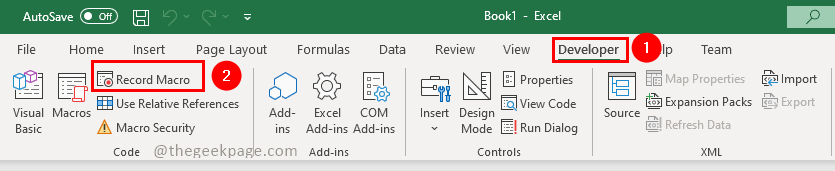
Trinn 2: I vinduet Record Macro, gi en Navn til Makro og du kan spesifisere snarveinøkkel som du kan kjøre makroen med og klikke OK.
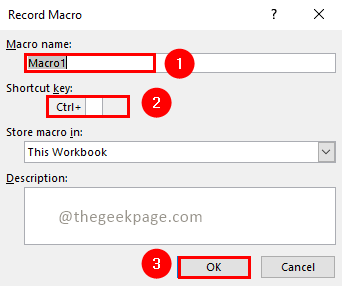
Trinn 3: Utfør operasjonene du vil automatisere. Det kan være enkelthandling eller flere handlinger.
Trinn 4: Når handlingen er fullført kan du klikke på Stopp opptak under Utvikler Meny.

Det er alt. Makroen din er registrert. La oss nå se nedenfor hvordan du kjører makroen.
Trinn for å kjøre en makro
Trinn 1: Klikk på Utvikler menyelement og velg Makroer.

Trinn 2: I Makro-vinduet vil du se en liste over makroer som er opprettet. Plukke ut makroen du vil kjøre og klikk på Løpe.
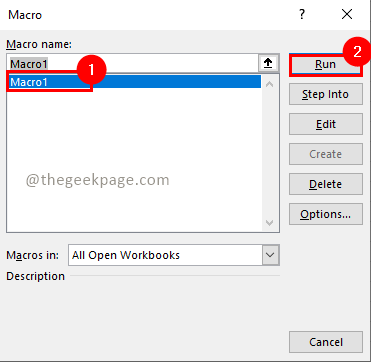
Det er så enkelt, ikke sant? La oss nå se hvordan du sjekker VB-skriptet generert av opptak av makro.
Trinn for å sjekke VB-skript generert
Trinn 1: Klikk på Utvikler menyelement og velg Makroer.

Trinn 2: I Makro-vinduet vil du se en liste over makroer som er opprettet. Plukke ut makroen du vil kjøre og klikk på Redigere.
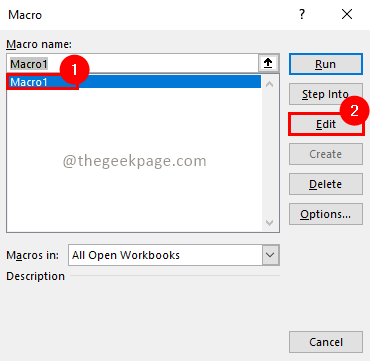
Vet lite om VB-skriptet, og du kan endre skriptet hvis du vil gjøre forbedringer i skriptet.
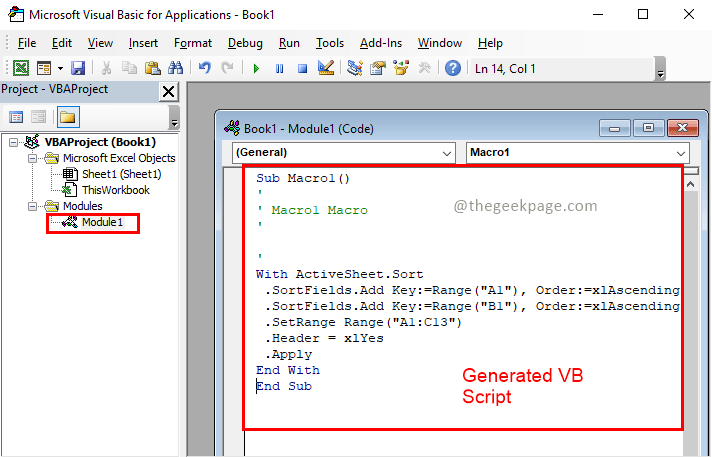
Tips for å gjøre livet ditt enkelt
1. De Utvikler menyelementet er som standard ikke aktivert i Excel. Følg trinnene nedenfor for å aktivere det.
Trinn 1: Klikk på Fil menyen og velg Alternativer fra menylisten til venstre.
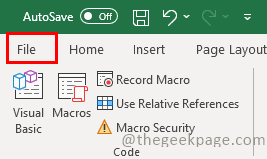
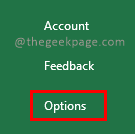
Trinn 2: I vinduet for Excel-alternativer velger du Tilpass båndet alternativet, klikk på Utvikler avkrysningsboksen, og klikk OK.
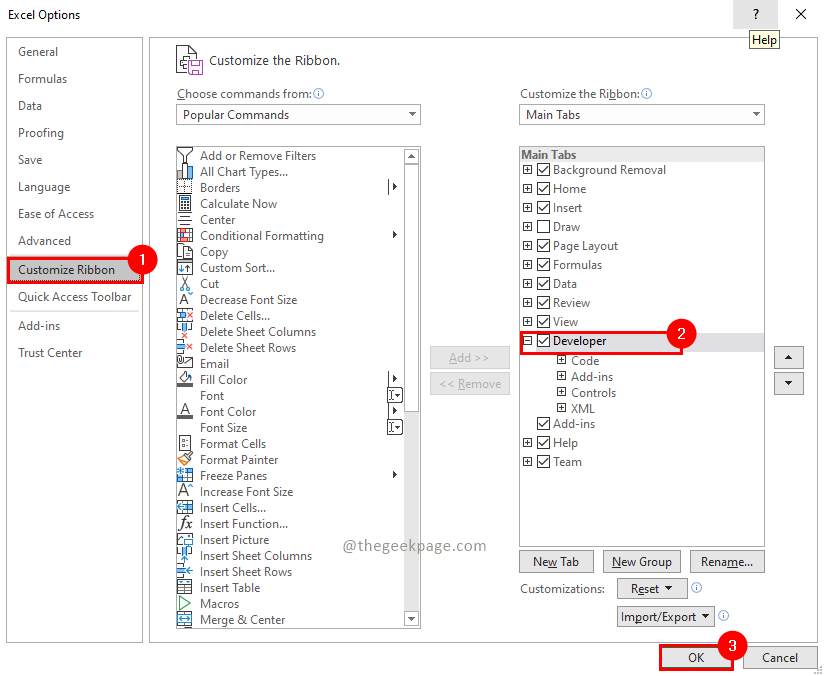
2. Makroalternativet er også tilgjengelig under Utsikt Meny. Her kan du også ta opp og kjøre makroene.

3. Du kan bruke Bruk relative referanser alternativet for å gjøre valgene dine relative og dermed vil det genererte VB-skriptet være generisk og relativt.
Det er alt!! Bli kvitt kjedelige gjentatte manuelle arbeider i excel og automatiser det. Lær litt VB-skript for å tilpasse det og forbedre automatiseringen. Håper denne artikkelen var informativ. Kommenter og fortell oss hva du har automatisert nylig. Takk for at du leser. God lesning!!


